|
Limited

Dieses Tutorial wurde mit PSP 12 geschrieben.
Es lässt sich aber auch mit anderen Versionen problemlos nacharbeiten.
© Biene - All Rights Reserved. Bitte lest meine
Terms of Use.
Vervielfältigen oder Nutzung für
Bastelforen als Aufgabe nur mit meiner Erlaubnis !
Du benötigst dieses
Material.
Such dir bitte selber eine geeignete Haupttube.
Meine ist ©Keith
Garvey und nicht im
Material enthalten.
Seine schönen Tuben nebst Lizenz kannst du
hier
erwerben.
Wir arbeiten mit dem
Template10-LimitedEdition-syllcreations.psd von
Syllcretationsz.
Dieses kannst du dir
hier downloaden.
Alles im material_limited_biene.pspimage enthaltene
ist ©Biene.
Beachte hierzu bitte meine TOU's aus dem Zip.
Unserer Maske Vix_BigMask019 ist von Vix.
Diese kannst du dir
hier downloaden.
Ein riesengroßes Dankeschön geht an die fleißigen
Bastler, Scrapdesigner & Tuber.
Das Wasserzeichen der einzelnen Tuben ist in den Tuben enthalten.
Das © bleibt beim jeweiligen Original Artist.
Filter:
Stell deine VG Farbe
auf #fc71b9 und HG auf #c0d5e5.
Öffne die Maske und minimiere die Ansicht.
Öffne das Template.
Mit Shift+D duplizierst du es und schließt das
Original.
Die Ebene watermark kannst du jetzt löschen.
Bild - Größe ändern - 75% - Größe aller Ebenen
anpassen - angeklickt.
Wechsel auf white background.
Drück einmal die Entf-Taste.
Bild - Leinwandgröße - 700 x 670 px.
Füll die Ebene wieder mit weiß.
Ebenen - neue Rasterebene.
Füll die Ebene mit #39616c.
Ebenen - neue Maskeneben - Aus Bild.
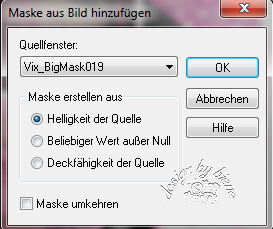
Zusammenfassen - Gruppe zusammenfassen.
Ebenen - Duplizieren.
Bild - Horizontal und Vertikal Spiegeln.
Öffne mein Material.
Die Ebenen sind unsichtbar gestellt.
Öffne zunächst einmal die Sichtbarkeit aller Ebenen.
Schließe das Material nach dem Kopieren nicht.
Wir benötigen es noch einige Male.
Aktiviere die Ebene ribbon biene.
Kopiere es als neue Eben in dein Bild.
Schieb es nach links unten.
Wechsel auf pink circle left.
Öffne glittertilepink winterfrost2_biene.jpg.
Ändere deine Materialien nun in dieses Muster.
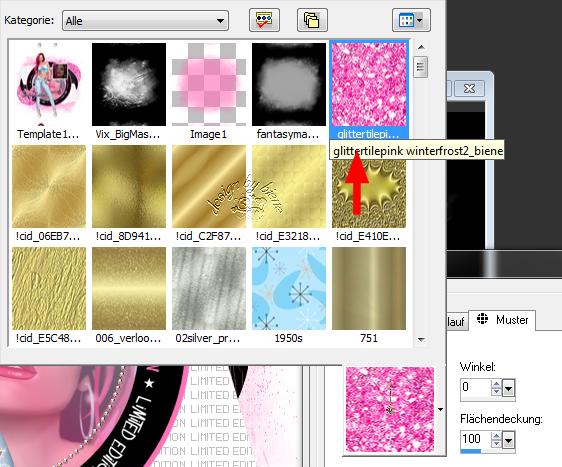
Auswahl - Alles - Auswahl Frei - Auswahl Nicht Frei.
Ebenen - neue Rasterebene.
Füll die Auswahl mit dem Glittermuster.
Auswahl - aufheben.
Effekte - 3D-Effekte - Schlagschatten.
2 - 2 - 20 - 10 - schwarz.
Wiederhole das alles auf pink circle right.
Die Ebenen pink circle left und right kannst du nun
löschen.
Wechsel auf black oval.
Öffne mein Material.
Die Ebenen sind unsichtbar gestellt.
Öffne zunächst einmal die Sichtbarkeit aller Ebenen.
Schließe das Material nach dem Kopieren nicht.
Wir benötigen es noch einige Male.
Aktiviere die Ebene background biene.
Kopiere ihn als neue Eben in dein Bild.
Wechsel eine Ebene tiefer.
Auswahl - Alles - Auswahl Frei - Auswahl - umkehren.
Wechsel eine Ebene höher.
Drück einmal die Entf-Taste.
Auswahl aufheben.
Wechsel eine Ebene tiefer.
Effekte - 3D-Effekte - Schlagschatten.
2 - 2 - 25 - 10 - schwarz.
Wechsel auf white square bottom.
***
Wechsel auf mein Material.
Aktiviere die Ebene pixelwords biene.
Schieb den Text schön zurecht.
Wechsel eine Ebene tiefer.
Auswahl - Alles - Auswahl Frei - Auswahl - umkehren.
Wechsel eine Ebene höher.
Drück einmal die Entf-Taste.
Auswahl aufheben.
Wechsel eine Ebene tiefer.
Effekte - 3D-Effekte - Schlagschatten.
2 - 2 - 25 - 10 - schwarz.
***
Wiederhole das alles von *** bis *** auf white
square top.
Wechsel auf mein Material.
Aktiviere die Ebene buttons biene.
Kopiere sie als neue Ebene in dein Bild.
Schieb sie schön auf den weißen Feldern zurecht.
Wechsel auf pink circle back.
Effekte - 3D-Effekte - Schlagschatten.
2 - 2 - 25 - 10 - schwarz.
Wechsel auf black circle.
Anpassen - Bildrauschen hinzufügen.
40 - Ungleichmäßig - Monochrom.
Wechsel auf pink circle
Ändere deine Materialien nun in folgenden
Farbverlauf.
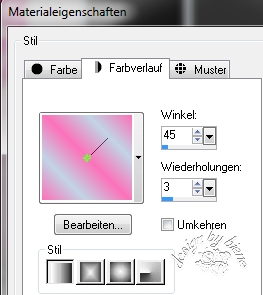
Öffne deine ausgesuchte Tube.
Kopiere einen Ausschnitt als neue Ebene in dein
Bild.
Setz die Deckfähigkeit auf 50%.
Schieb den Ausschnitt schön zurecht.
Wechsel eine Ebene tiefer.
Auswahl - Alles - Auswahl Frei - Auswahl - Nicht
Frei.
Ebenen - neue Rasterebene.
Füll die Auswahl mit dem Farbverlauf.
Auswahl - umkehren.
Wechsel eine Ebene höher.
Drück einmal die Entf-Taste.
Auswahl - aufheben.
Wechsel eine Ebene tiefer.
Effekte - 3D-Effekte - Schlagschatten.
2 - 2 - 25 - 10 - schwarz.
Die Ebene pink circle kannst du nun löschen.
Wechsel auf dotted circle.
Wechsel auf mein Material.
Aktiviere die Ebene pearls biene.
Kopiere sie als neue Ebene in dein Bild
Schieb sie schön zurecht.
Hierfür kannst du dich gut an dotted circle
orientieren.
Die Ebene dotted circle kannst du nun löschen.
Wechsel auf stars - round.
Wechsel auf mein Material.
Aktiviere die Ebene stars biene.
Kopiere sie als neue Ebene in dein Bild.
Schieb sie schön zurecht.
Die Ebene stars round kannst du nun löschen.
Wechsel auf white square back.
Ändere deine Materialien nun in Muster-Silber.
Anpassen - Helligkeit/Kontrast - Helligkeit -255 -
Kontrast 0.
Anpassen - Bildrauschen hinzufügen - gleiche
Einstellungen.
Effekte - 3D-Effekte - Schlagschatten.
2 - 2 - 25 - 10 - schwarz.
Wechsel auf black square.
Kopiere einen Ausschnitt deiner Tube als neue Ebene
in dein Bild.
Deckfähigkeit - 49%.
Schieb ihn schön zurecht.
Wechsel eine Ebene tiefer.
Auswahl - Alles - Auswahl Frei - Auswahl - Nicht
Frei.
Ebenen - neue Rasterebene.
Füll die Auswahl mit dem Farbverlauf.
Wechsel eine Ebene höher.
Auswahl - umkehren.
Drück einmal die Entf-Taste.
Auswahl aufheben.
Wechsel eine Ebene tiefer.
Effekte - 3D-Effekte - Schlagschatten.
2 - 2 - 25 - 10 - schwarz.
Die Ebene black square kannst du nun löschen.
Wechsel auf gradient star back.
Anpassen - Bildrauschen hinzufügen - gleiche
Einstellungen.
Effekte - 3D-Effekte - Schlagschatten.
2 - 2 - 25 - 10 - schwarz.
White rectangle kannst du nun löschen.
Wechsel auf pink star.
Kopiere deine Tube als neue Ebene in dein Bild.
Schieb sie schön zurecht.
Effekte - 3D-Effekte - Schlagschatten.
2 - 4 - 20 - 20 - schwarz.
Wechsel auf text Limited Edition.
Auswahl - Alles - Auswahl Frei - Auswahl - nicht
Frei.
Auswahl - ändern - vergrößern - 1px.
Ebenen - neue Rasterebene.
Füll die Auswahl mit weiß.
Ebenen - Duplizieren.
Zusammenfassen - nach unten zusammenfassen.
Rechtsklick in die Ebene - Anordnen - nach unten
verschieben.
Effekte - 3D-Effekte - Schlagschatten.
2 - 2 - 25 - 5 - schwarz.
Wechsel auf text This Girl Is A.
Auswahl - Alles - Auswahl Frei - Auswahl - nicht
Frei.
Auswahl - ändern - vergrößern - 1px.
Ebenen - neue Rasterebene.
Füll die Auswahl mit weiß.
Ebenen - Duplizieren.
Zusammenfassen - nach unten zusammenfassen.
Rechtsklick in die Ebene - Anordnen - nach unten
verschieben.
Effekte - 3D-Effekte - Schlagschatten.
2 - 2 - 25 - 5 - schwarz.
Wenn du magst, kannst du dein Bild nun noch weiter
ausdekorieren.
Füge nun die nötigen ©Infos, deinen Namen oder
Wasserzeichen ein.
Schalte die weiße HG Ebene unsichtbar.
Klick in eine der sichtbaren Ebenen - Zusammenfassen
- Sichtbare zusammenfassen.
Als png. abspeichern und fertig bist du!!!
Ich hoffe du hattest ebenso viel Spaß wie ich an diesem
Tut!
- 7. Februar 2016 -
- Home -
|